Většina lidí na celém světě se chce spojit se zbytkem světa, ať už žijí v hlavních městech s rychlým připojením 3G, 4G nebo žijí v oblasti s velmi pomalým připojením k internetu. Twitter je jedním ze způsobů, jak zapojit a udržet si přehled o tom, co se děje ve světě, včetně nejnovějších zpráv, světových událostí, trendů, hudby, politiky a mnoha dalšího. K marketingu své firmy můžete dokonce použít Twitter.
Lidé žijící v některých regionech čelí problémům s používáním Twitteru kvůli drahému nebo pomalému připojení k internetu. Ale to už není problém, protože Twitter spustil svou novou verzi své aplikace, která je známá jako Twitter Lite, která vám umožňuje zůstat v obraze, aniž byste aplikaci nechali automaticky stahovat každý obrázek, gif a video. Spuštění této nové aplikace přesvědčilo více lidí v jiných zemích, aby používali její Lite verzi.
Je to verze Lite, ale je navržena tak, že vypadá a působí jako plná verze aplikace Twitter. Podobně jako Facebook Lite, Messanger Lite a Skype Lite je Twitter Lite aplikace pro spořič dat, která nabízí základní funkce Twitteru a zároveň využívá méně místa a dat na vašem zařízení tím, že umožňuje ručně načítat věci, jako jsou obrázky, videa atd. Twitter Lite je progresivní webová aplikace, která je ve skutečnosti navržena pro mobilní uživatele, ale může fungovat na jakémkoli zařízení pomocí webových prohlížečů. Dnes v tomto článku uvidíme, jak můžeme nainstalovat a používat Twitter na ploše Ubuntu.
Některé funkce Twitter Lite jsou následující:
- Mějte základní funkce Twitteru
- Rychlejší načítání
- Kapacita spořiče dat – ruční stahování obrázků nebo videí
- Zabírá méně místa v zařízení (kolem 3 MB)
- Lze použít na pomalejší připojení k internetu
- Podporuje oznámení push
- Použití offline v některých prohlížečích
- Snížení spotřeby dat až o 70 procent
Pro popis postupu uvedeného v tomto článku použijeme Ubuntu 18.04 LTS. Je opravdu snadné nainstalovat Twitter Lite na Ubuntu, takže s tím začněme.
Krok 1:Spusťte prohlížeč Chrome na ploše Ubuntu. Poté do adresního řádku zadejte následující adresu:
https://mobile.twitter.com/
Kliknutím na tři svislé tečky v pravém rohu okna prohlížeče otevřete hlavní nabídku. Poté najděte Instalovat Twitter možnost a kliknutím na ni ji nainstalujte.
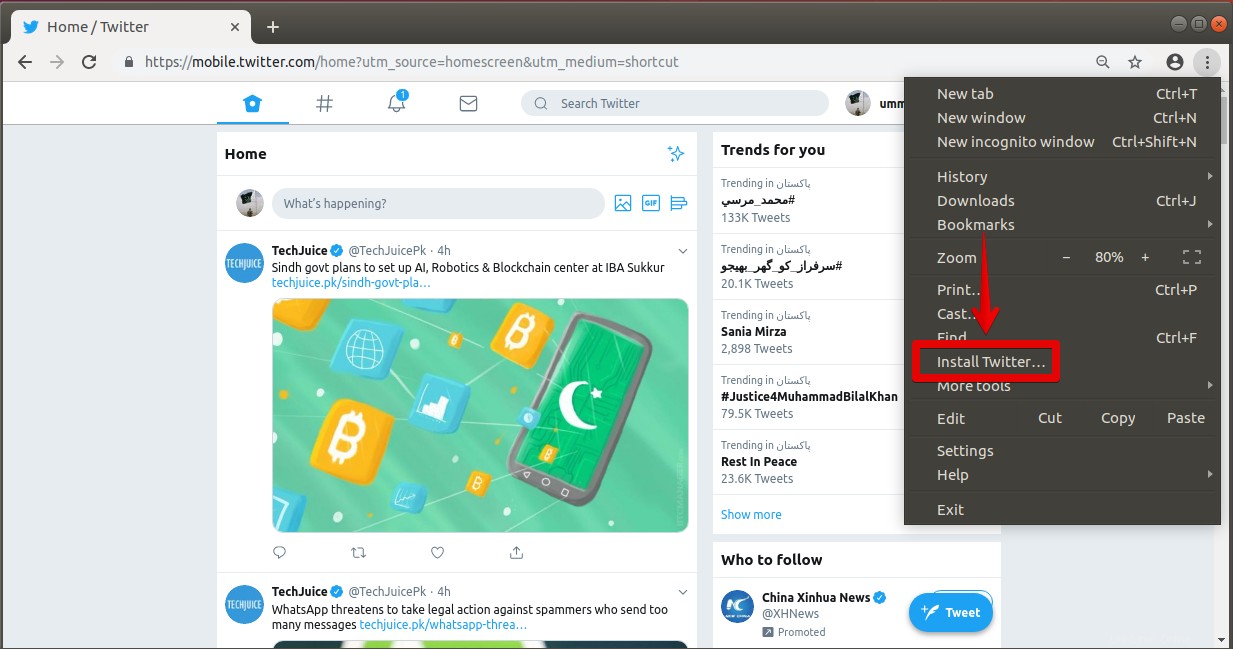
Krok 2:Zobrazí se dialogové okno, klikněte na tlačítko Instalovat k instalaci aplikace.
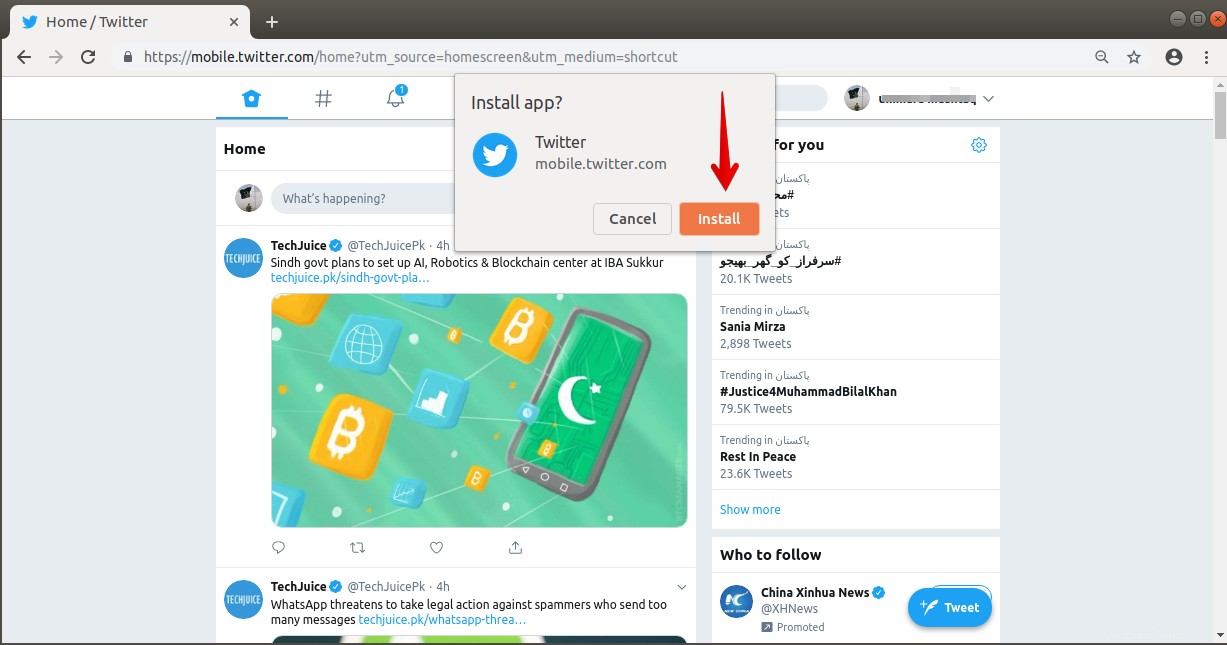
Okamžitě nainstaluje aplikaci a přidá zástupce do nabídky Dash..
Krok 3:Nově nainstalovanou aplikaci Twitter Lite můžete spustit z nabídky Ubuntu Dash. Stiskněte klávesu Windows na klávesnici, zde si všimnete ikony Twitter. Kliknutím na něj otevřete aplikaci Twitter Lite.
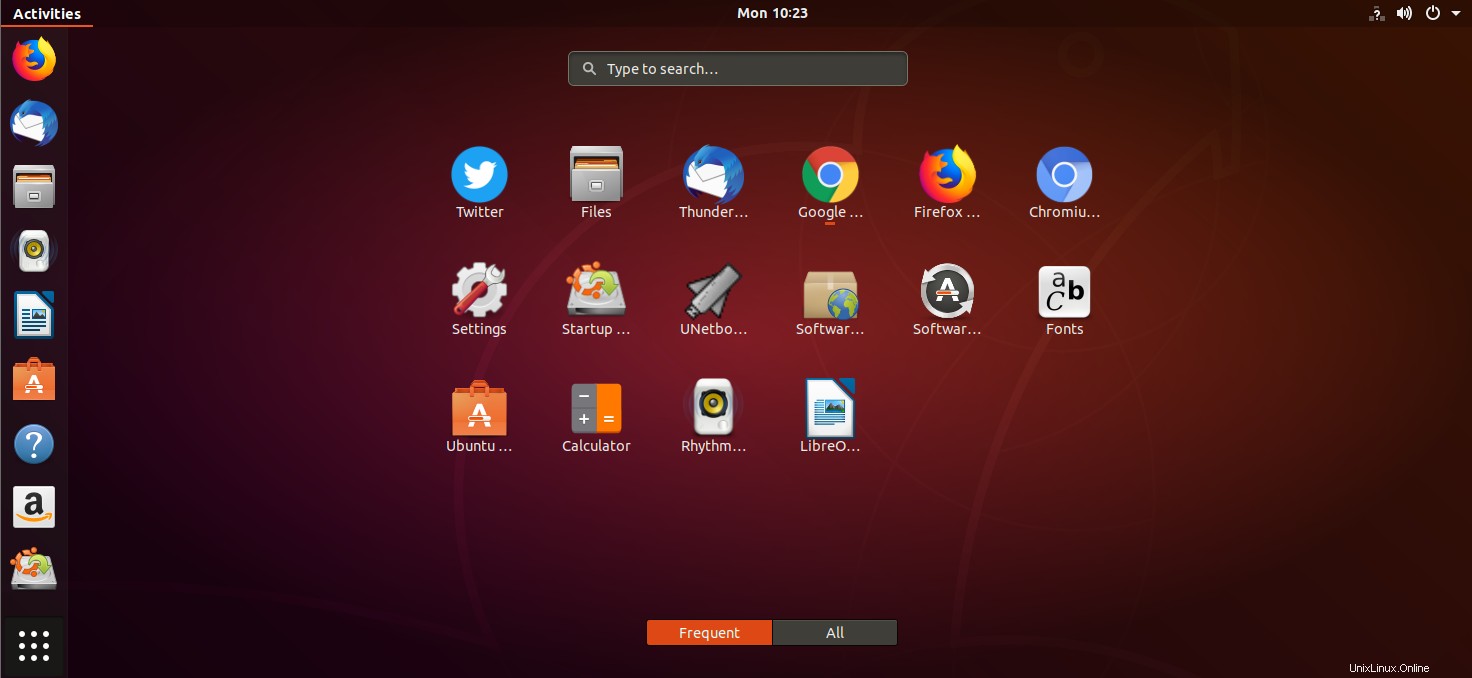
Zde je přehled aplikace Twitter Lite. Můžete vidět, že je velmi podobná normální aplikaci Twitter.
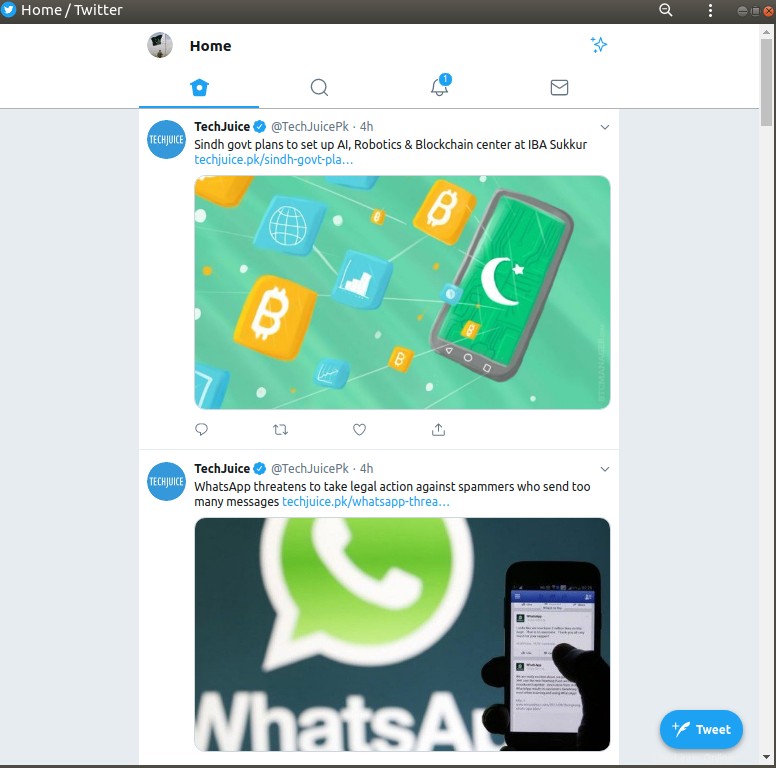
Pokud již aplikaci Twitter Lite nechcete používat, můžete ji odinstalovat. Klikněte na tři svislé tečky v pravé horní části aplikace. Poté kliknutím na možnost Odinstalovat Twitter aplikaci odinstalujte.
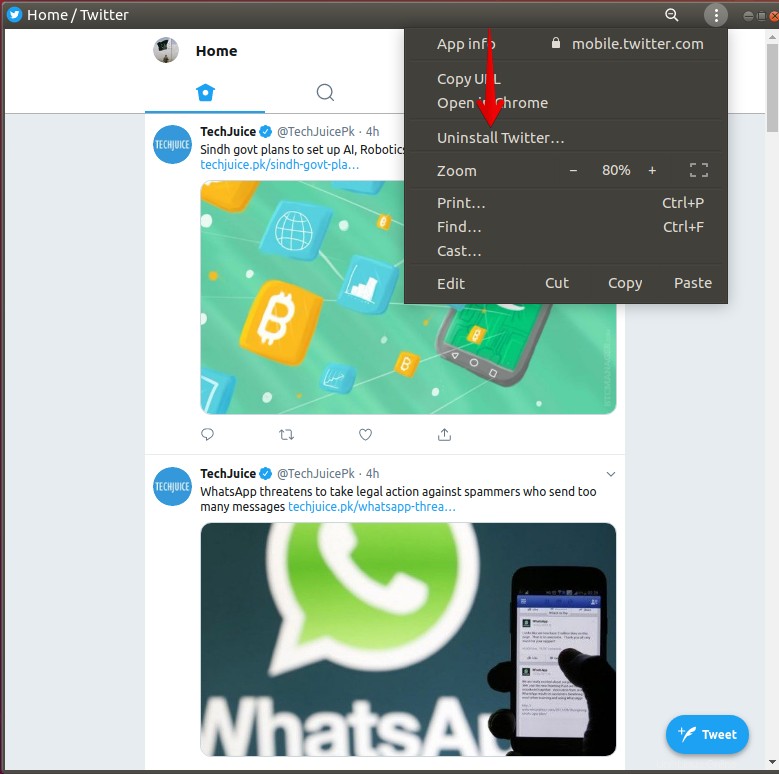
Takto jednoduché a snadné je nainstalovat aplikaci Twitter Lite na Ubuntu, abyste získali robustnější prostředí s funkcemi okamžitého načítání a nižší spotřeby dat. Nyní si můžete aplikaci užívat i při připojení k internetu s nízkou rychlostí.